费尽艰辛剪辑完一个视频,导出的时候
是否遇到不够清晰 文件过大 无法播放上传等等问题呢?
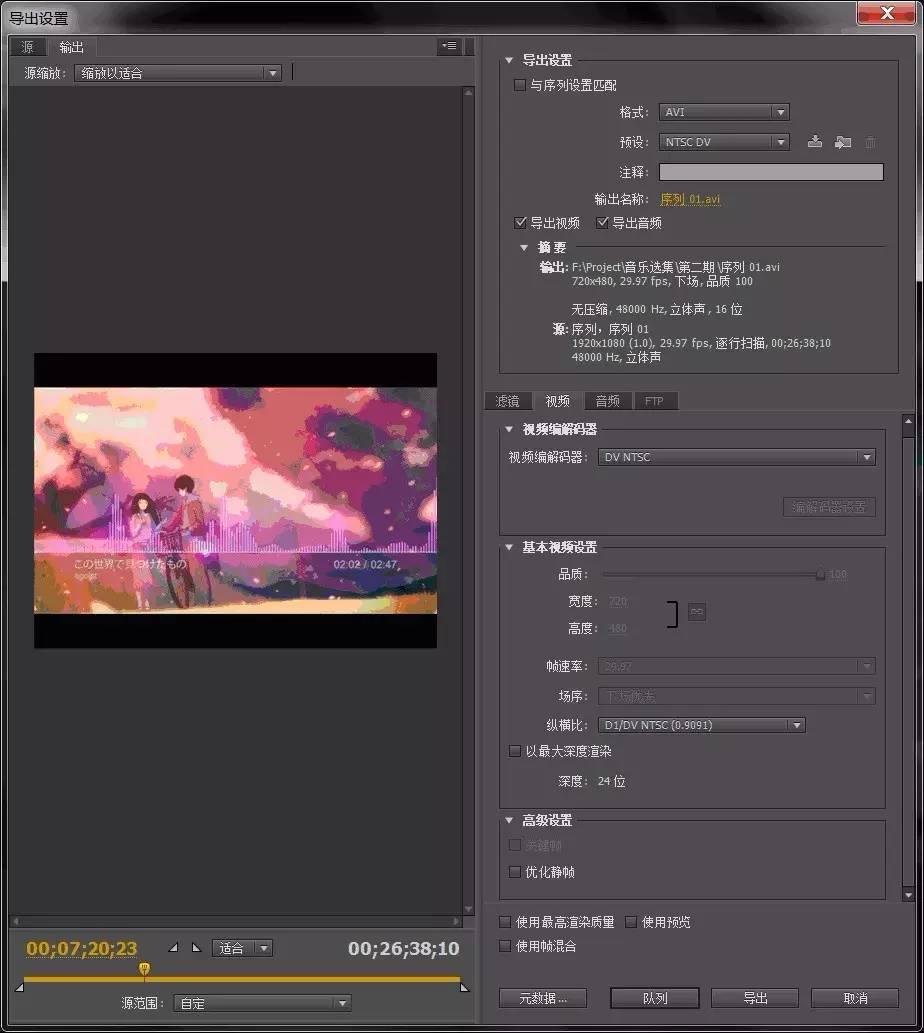
面对这个界面你是否不知所措一头雾水
那让我们来了解下每个项目如何使用和调整吧
左上方选项:
源缩放:序列(源)的高宽比和输出一样,则所有选项都是铺满
如果高宽比不同
【缩放以适合】则留有黑边
【拉伸以填充】则拉伸铺满,会产生变形
左下方选项:
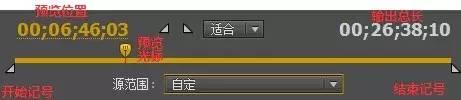
移动开始和结束记号截取视频
比如不要片头或截掉片尾
你可以截取一小段视频进行渲染看看画质是否符合你的要求
特别是使用AE,当你用几个小时渲染完一整条视频才发现画质或效果不符合要求是很要命的
接下来是重头戏,右边选项每一项详解
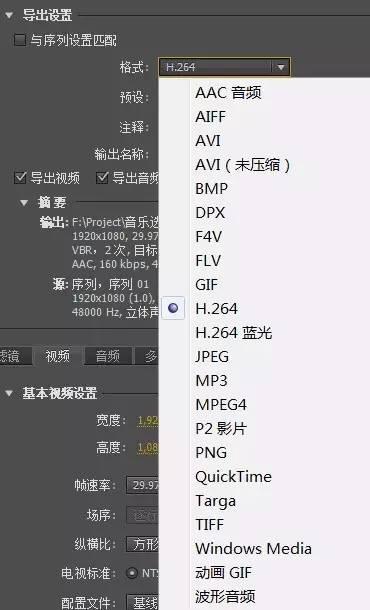 1、与序列设置匹配 这个不要打钩
1、与序列设置匹配 这个不要打钩
2、格式:【AAC音频】.aac
【波形文件】.wav
【MP3】.mp3
以上仅输出音频
【AVI未压缩】文件超大,但是可以无损输出 有时AE做的特效片头可以用
【动画GIF】你懂的
【QuickTme】.mov格式苹果电脑使用
【H.264】(.mp4)目前最广泛使用的格式,清晰而且文件小(有时会输出成.m4v但不影响播放和使用)
3、预设
可以用但不建议用,你可以在设置好下面的的选项后保存预设方便以后的输出
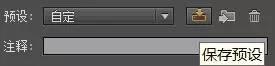
4、输出名称
是不是觉得很奇怪没有地方选择保存的位置?没错,其实点一下输出名称后面的黄色字就会弹出保存位置和命名的选框
5、导出视频 导出音频这两个勾上,如果静音则去掉音频勾
基本视频设置(不想往下看直接按图设置)
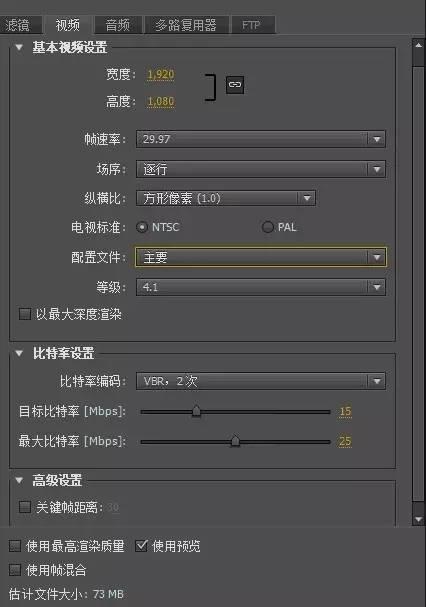
宽度X高度:1080P:1920×1080
720P :1280×720
帧率:29.97是常用的标准帧率
可以根据上面源(序列)的参数来设置
创建序列的时候最好根据拍摄时候相机的设定来设置
场序 纵横比 电视标准
如图就行,对视频影响不大,欲知详情可以自行百度
配置文件 等级
依旧如图,为增强播放兼容性(不影响画质)
以最大深度渲染
渲染速度慢很多,画质影响不是很大,而且兼容性不好,不建议勾选
比特率设置
比特率意为每一秒视频包含的数据量大小,同样的编码下比特率越高视频越清晰
编码 分为 CBR:固定比特率 VBR:动态比特率
CBR的优点是渲染速度快,缺点是同清晰度下占用体积大
VBR的优点是计算画面细节的多少和运动快慢来动态调整比特率,所以体积更小也更清晰
一般我们采用VBR,二次编码(如果你不太赶时间)
目标比特率 其实应该叫做平均比特率,1080P下10Mbps以上就基本不会损失画质,调整至下面估计文件大小1分钟100m以上就够了 720p可适当降低
最大比特率 目标比特率的1.5倍左右差不多了
使用最高渲染质量 不勾,理由同最大深度渲染
使用预览 勾上可以实时在画面上看到渲染进度
使用帧混合 如果在编辑时候有 快放 或 慢放 素材则勾上,提高平滑度
音频选项卡
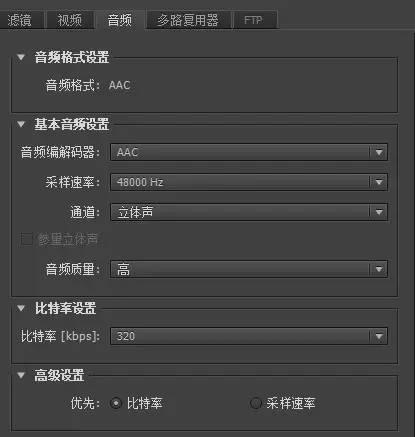
采样速率 按上面源的参数来选择
质量 高
比特率 越高音质越好,128kbps以上足够
最后点击导出就完成啦

